Crear una plantilla
Se puede crear un plantilla de dos maneras: a partir de un documento o utilizando un asistente.
Crear una plantilla a partir de un documento
Para crear una plantilla a partir de un documento:
Abra un documento nuevo o uno ya existente del tipo del cual desee crear una plantilla (texto, hoja de cálculo, dibujo o presentación).
Agregue el contenido y los estilos que desee.
Desde el menú principal, elija Archivo → Plantilla → Guardar como plantilla.
En cuadro que aparece (Gestor de plantillas) seleccione la carpeta deseada, o cree una nueva, y clique en Guardar. A continuación, asígnele un nombre a la plantilla. La carpeta elegida no afecta a la plantilla en sí, sino sólo al lugar donde se guarde la plantilla. El hecho de elegir una carpeta apropiada hace que sea más fácil encontrar una plantilla cuando desee usarla. Por ejemplo, si se guarda una plantilla de Impress en la categoría Presentaciones.
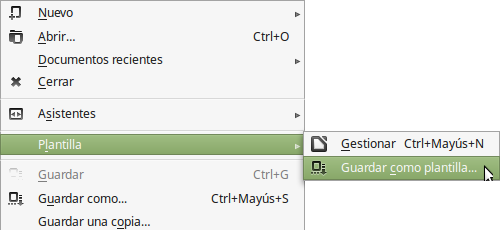
Se puede guardar en una plantilla cualquier configuración que se agregue o se modifique en un documento. A continuación se describen algunos ejemplos de los cambios de configuración que pueden incluirse en un documento de Writer, y que se han guardado como una plantilla para usarse en otras ocasiones.
Las plantillas pueden tener también textos predefinidos, ahorrando el trabajo de tener que escribir esos textos cada vez que se deseen crear nuevos documentos. Por ejemplo, una plantilla para una carta puede tener su nombre, dirección, número de teléfono y un texto de saludo.
También puede guardar menús y barras de herramientas personalizadas en sus plantillas.
Crear una plantilla utilizando el asistente
Con la ayuda del asistente se puede crear una plantilla para sus cartas, fax, agendas, presentaciones y páginas web.
Por ejemplo, el asistente de fax le guiará por las siguientes opciones:
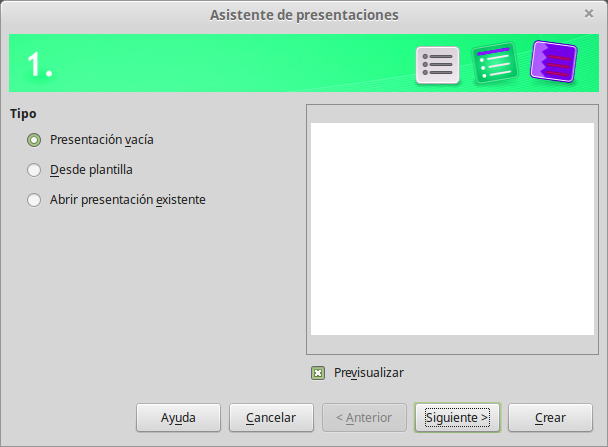
Para crear una plantilla utilizando el asistente:
Desde el menú principal, elija Archivo → Asistentes → [tipo de asistente que se desea utilizar].
Siga las instrucciones que presente el asistente. Este proceso es un poco diferente para cada uno de los tipos de plantilla, pero su forma de actuar es muy similar.
En la última sección del asistente, podrá especificar el nombre y ubicación para guardar la plantilla. La ubicación predeterminada es el directorio de plantillas del usuario, pero se puede elegir otra, respetando sus preferencias.
Finalmente, tendrá la opción de crear inmediatamente un documento nuevo a partir de su plantilla, o la de modificarla manualmente. Para la creación de documentos en el futuro, se puede volver a usar la plantilla creada con el asistente, de la misma manera que si fuese cualquier otra.